win10讲述人功能为什么无法关闭,关闭win10讲述人的方法
更新时间:2016-03-30 10:41:40作者:ujiaoshou
win10用户发现打开讲述人后,将其关闭但但还是会自动启动,怎么样才能将讲述人彻底关闭呢?下面小编就帮大家解决win10讲述人功能为什么无法关闭的问题。
关闭win10讲述人的方法:
1、设置里关闭了,在重启或者取消休眠后还会自动跳出来;
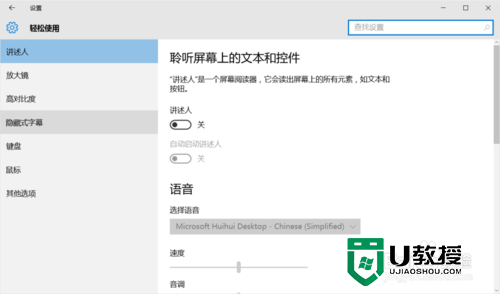
2、打开控制面板,找到“轻松使用设置中心”;
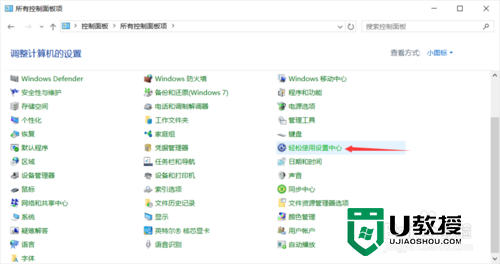
3、点击“使用没有显示的计算机”;
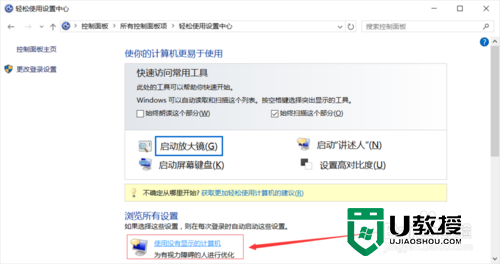
4、把“启用讲述人”前面的钩点击取消即可;
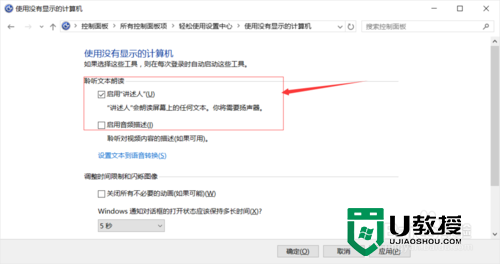
5、点第二项;
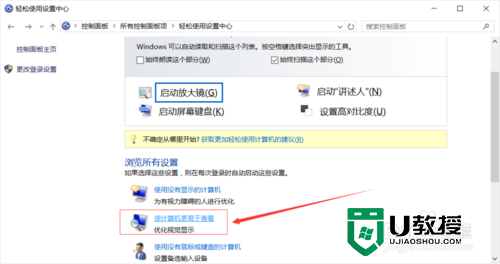
以上就是关闭win10讲述人的方法,是不是很简单,下次大家再遇上这种烦人的问题就可以参照上述的方法来设置将其关闭。
- 上一篇: U盘错误怎么修复,U盘错误修复方法
- 下一篇: 怎么下载win7系统,win7系统下载安装方法
win10讲述人功能为什么无法关闭,关闭win10讲述人的方法相关教程
- W10系统讲述人如何关闭,快速关闭W10系统讲述人的方法
- w7电脑讲述人功能怎么打开|w7打开讲述人功能的方法
- qq附近的人怎么关闭 关闭qq附近的人的方法
- Win10 1909怎么关闭全部无响应进程?关闭全部无响应进程方法简述
- win10快速访问功能怎么关闭|win10快速访问功能关闭方法
- 为什么个人热点会自动关闭 电脑个人热点会自动关闭怎么办
- win10筛选器怎么关闭|win10关闭筛选器功能的方法
- 什么是操作系统?电脑科普知识之操作系统相关功能讲解
- 电脑如何关闭休眠功能?电脑关闭休眠功能的方法
- 笔记本f1到f12功能键怎么关闭 电脑fn键功能关闭方法
- 5.6.3737 官方版
- 5.6.3737 官方版
- Win7安装声卡驱动还是没有声音怎么办 Win7声卡驱动怎么卸载重装
- Win7如何取消非活动时以透明状态显示语言栏 Win7取消透明状态方法
- Windows11怎么下载安装PowerToys Windows11安装PowerToys方法教程
- 如何用腾讯电脑管家进行指定位置杀毒图解

